Función GUID
Se aplica a: Aplicaciones de Canvas
Flujos de Escritorio
Aplicaciones basadas en modelos
Power Platform CLI
Convierta una cadena de GUID (identificador único global) en un valor GUID o cree un valor GUID.
Descripción
Use la función GUID para convertir una cadena que contiene la representación hexadecimal de un GUID a un valor GUID que se puede pasar a una base de datos. Los valores de GUID se utilizan como claves en sistemas de bases de datos como Microsoft Dataverse y SQL Server.
La cadena que se pase puede contener letras mayúsculas o minúsculas, pero debe tener 32 dígitos hexadecimales en cualquiera de estos formatos:
- "123e4567-e89b-12d3-a456-426655440000" (guiones en ubicaciones estándar)
- "123e4567e89b12d3a456426655440000" (sin guiones)
Si no se especifica un argumento, esta función crea un GUID.
Para convertir un valor GUID en una cadena, simplemente úselo en un contexto de cadena. El valor GUID se convertirá en una cadena de representación hexadecimal con letras minúsculas y guiones.
Al generar un nuevo GUID, esta función utiliza números pseudoaleatorios para crear un GUID de la versión 4 IETF RFC 4122. Al convertir una cadena en un GUID, esta función admite cualquier versión de GUID al aceptar cualquier cadena de 32 dígitos hexadecimales.
Funciones volátiles
GUID es una función volátil cuando se utiliza sin un argumento. Cada vez que se evalúa la función, esta devuelve un valor diferente.
Cuando se usa en una fórmula de flujo de datos, una función volátil devuelve un valor diferente solo si se vuelve a evaluar la fórmula en la que aparece. Si no se realiza ningún otro cambio en la fórmula, presenta el mismo valor durante la ejecución de la aplicación.
Por ejemplo, un control de etiqueta en el que la propiedad Text se establece en GUID() no cambiará mientras la aplicación está activa. Solo se generará un valor distinto si la aplicación se cierra y se vuelve a abrir.
Si la función forma parte de una fórmula en la que haya cambiado algún elemento más, se volverá a evaluar. Si, por ejemplo, la propiedad Text de un control Label se establece en esta fórmula, se genera un GUID cada vez que el usuario cambia el valor del control Text input:
TextInput1.Text y " " y GUID()
Cuando se usa en una fórmula de comportamiento, GUID se evalúa cada vez que se evalúa la fórmula. Para más información, vea los ejemplos más adelante en este tema.
Sintaxis
GUID( [ Cadena GUID ] )
- GUIDString – Opcional. Cadena de texto que contiene la representación hexadecimal de un GUID. Si no se especifica ninguna cadena, se crea un GUID.
GUID( Sin tipo )
- Sin tipo - Obligatorio. objeto sin tipo que representa un GUID. Los valores aceptables dependen del proveedor sin tipo. Para JSON, se espera que el objeto sin tipo sea GUID representado como cadena JSON.
Ejemplos
Uso básico
Para devolver un valor GUID basado en la representación de cadena hexadecimal:
GUID( "0f8fad5b-d9cb-469f-a165-70867728950e" )
También puede especificar la cadena de GUID sin guiones. Esta fórmula devuelve el mismo valor GUID:
GUID( "0f8fad5bd9cb469fa16570867728950e" )
Se utiliza en contexto para establecer el campo Estado de un nuevo registro de la base de datos en un valor establecido:
Patch( Products, Default( Products ), { Status: GUID( "F9168C5E-CEB2-4faa-B6BF-329BF39FA1E4" ) } )
Probablemente no quiera mostrar los GUID a los usuarios, pero los GUID pueden ayudarle a depurar la aplicación. Para mostrar el valor del campo Estado en el registro que creó en el ejemplo anterior, establezca la propiedad Text de un control Label en esta fórmula:
First( Products ).Status
El control Label mostrará f9168c5e-ceb2-4faa-b6bf-329bf39fa1e4.
Creación de una tabla de valores GUID
Establezca la propiedad OnSelect de un control Button en esta fórmula:
ClearCollect( NewGUIDs, ForAll( Sequence(5), GUID() ) )Con esta fórmula se crea una tabla de una sola columna que se usa para iterar cinco veces, lo que produce cinco GUID.
Agregue un control Data table, establezca su propiedad Items en NewGUIDs y muestre el campo Valor.
Haga clic en el botón o púlselo para seleccionarlo, manteniendo la tecla Alt presionada.
La tabla de datos muestra una lista de GUID:
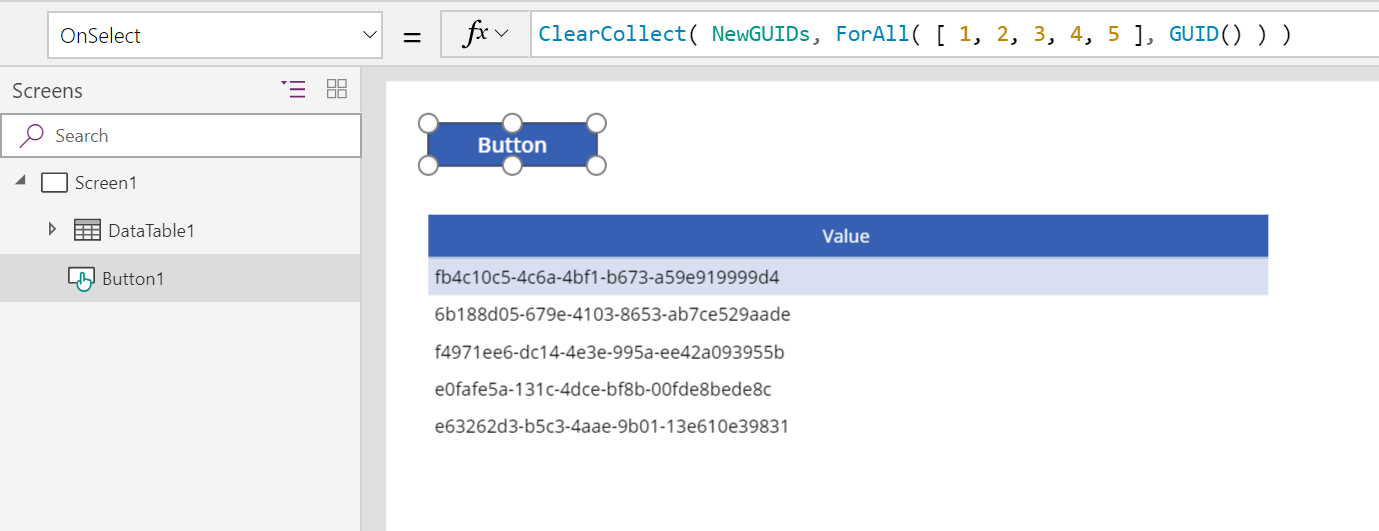
Vuelva a seleccionar el botón para mostrar otra lista de GUID:
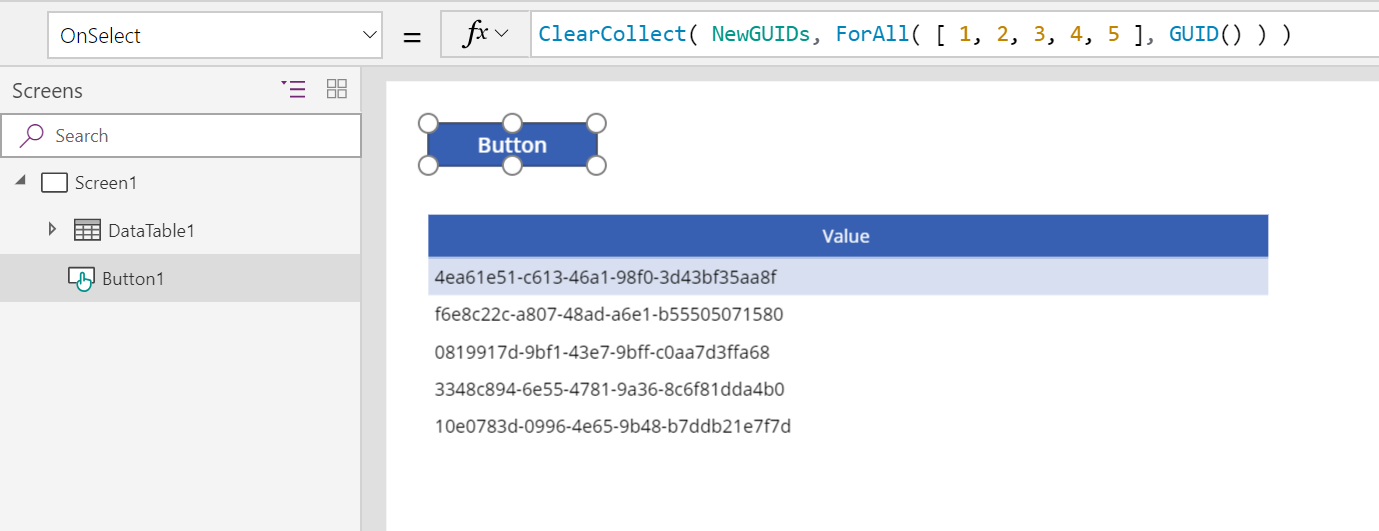
Para generar un GUID único en lugar de una tabla, utilice esta fórmula:
Set( NewGUID, GUID() )